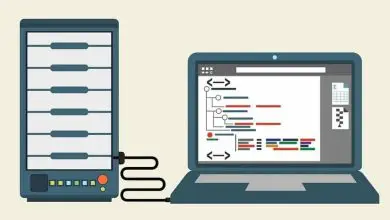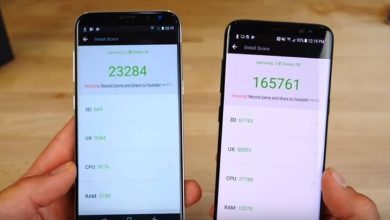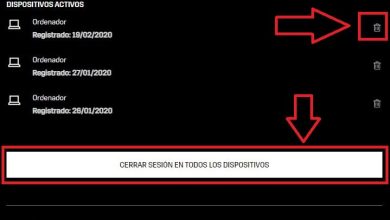Come creare un disco di memoria virtuale? – Guida completa
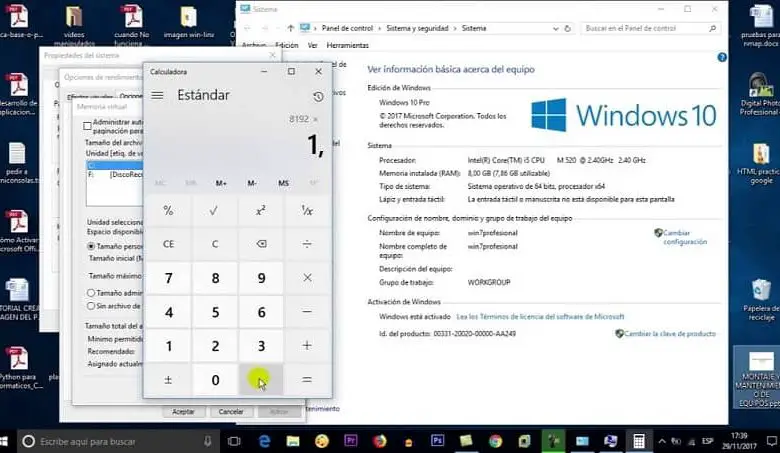
Quando si controllano le prestazioni del PC tramite il comando Winsat, si potrebbe scoprire che è necessario velocizzare al massimo il PC.
La memoria virtuale è un’area di spazio di archiviazione della memoria secondaria in un sistema informatico (come un disco rigido o un’unità a stato solido) che agisce come se facesse parte della memoria primaria o della RAM del sistema.
Idealmente, i dati necessari per eseguire le applicazioni dovrebbero essere archiviati nella RAM, dove è possibile accedervi rapidamente dalla CPU. A questo punto si sottolinea esattamente la differenza tra RAM e ROM.
Ma quando sono in esecuzione applicazioni di grandi dimensioni, o quando molte applicazioni sono in esecuzione contemporaneamente, la RAM di sistema può riempirsi.

Evitare problemi
Per evitare questo problema, alcuni dati archiviati nella RAM che non viene utilizzata attivamente possono essere temporaneamente spostati nella memoria virtuale (che si trova fisicamente su un disco rigido o su un altro dispositivo di archiviazione).
Ciò libera spazio nella RAM, che può essere utilizzata per ospitare i dati a cui il sistema deve accedere imminentemente.
Scambiando dati tra RAM e memoria virtuale quando non è necessario e tornando dalla memoria virtuale alla RAM quando è necessario, un sistema può continuare a funzionare senza problemi con molta meno RAM fisica di quella di cui avrebbe bisogno.
Creando un disco di memoria virtuale, consentirai al sistema di eseguire applicazioni più grandi o di eseguire più applicazioni contemporaneamente senza esaurire la RAM.
In particolare, il sistema può funzionare come se le sue risorse RAM totali fossero uguali alla quantità di RAM fisica, più la quantità di RAM virtuale.
Creazione di un disco di memoria virtuale
Prima di creare un disco di memoria virtuale per il tuo computer, devi prima determinare quanta memoria (RAM) hai installato sul tuo sistema.
Per scoprire quanta memoria (RAM) hai installato nel tuo sistema, ad esempio Windows, fai clic con il pulsante destro del mouse su Computer, quindi fai clic su Proprietà. La quantità di RAM verrà visualizzata in basso, sotto Sistema.
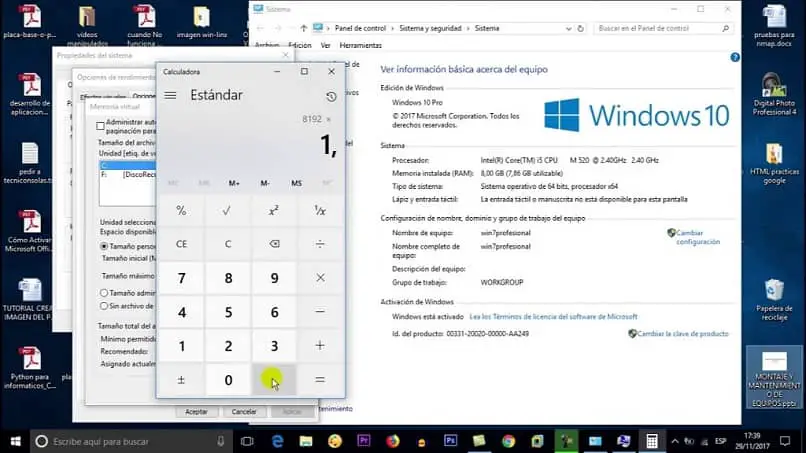
Aumenta la dimensione della memoria virtuale
- Fare clic sul pulsante Start, fare clic con il pulsante destro del mouse su Computer e quindi scegliere Proprietà.
- Nel pannello a sinistra, seleziona l’opzione Impostazioni di sistema avanzate.
- Devi andare alla scheda Avanzate, quindi in Prestazioni, seleziona in Impostazioni.
- Ora seleziona nella scheda Avanzate e, successivamente, nell’opzione Memoria virtuale, quindi seleziona Modifica.
- Ora deseleziona l’opzione chiamata «Gestisci automaticamente le dimensioni del file» che si trova tra le opzioni delle unità.
- In Unità trovata sotto l’opzione del volume, seleziona l’opzione dell’unità con il file di paging che stai per modificare.
- Scegli l’opzione Dimensioni personalizzate, scrivi semplicemente una nuova dimensione in megabyte nella parte Dimensioni iniziali (MB) della casella e nella parte Dimensioni massime (MB), quindi scegli l’opzione Imposta e seleziona OK.
Metodo 2: utilizzo di una chiavetta USB come RAM in Windows Vista e in Windows 7 e 8
- Inserisci una memoria o una pendrive e formattala.
- Seleziona con il tasto destro del mouse l’icona della tua pendrive e seleziona l’opzione «Proprietà».
- Seleziona l’opzione «Pronto boost» che si trova nella parte delle schede e poi «Usa questo dispositivo».
- Scegli lo spazio massimo per riservare la velocità del sistema.
- Fare clic su OK e applicare.
Eseguendo questi passaggi puoi facilmente creare un disco di memoria virtuale. Hai finito.